Excel中经常需要使用到自动求和公式,自动求和具体该如何操作呢?接下来小编举例简单的例子告诉大家excel设置自动求和公式的方法。excel设置自动求和公式的方法设置自动求和公式步骤1:将鼠标放在要求和数据区域的紧挨着的下面一个单元格,如下图的D10单元格,然后点击【开始】-【自动求和】按钮就可以自动求D......
excel如何运用数组公式快速计算
Excel函数
2021-11-17 13:10:04
在我们日常工作中,经常会利用Excel来对很多数字进行处理,而为了降低工作量提高效率,使函数插入不宜过多,我们往往会采用数组这个概念,就是把一组数看成是一个集合。在这里我们就来学习一下数组公式的运用技巧。
如下图所示,我们需要在绿色单元格中算出购买商品的总价。一般会有两个办法,一个就是计算出每一种商品的单价,进行求和。而另一个方式就是数组公式:
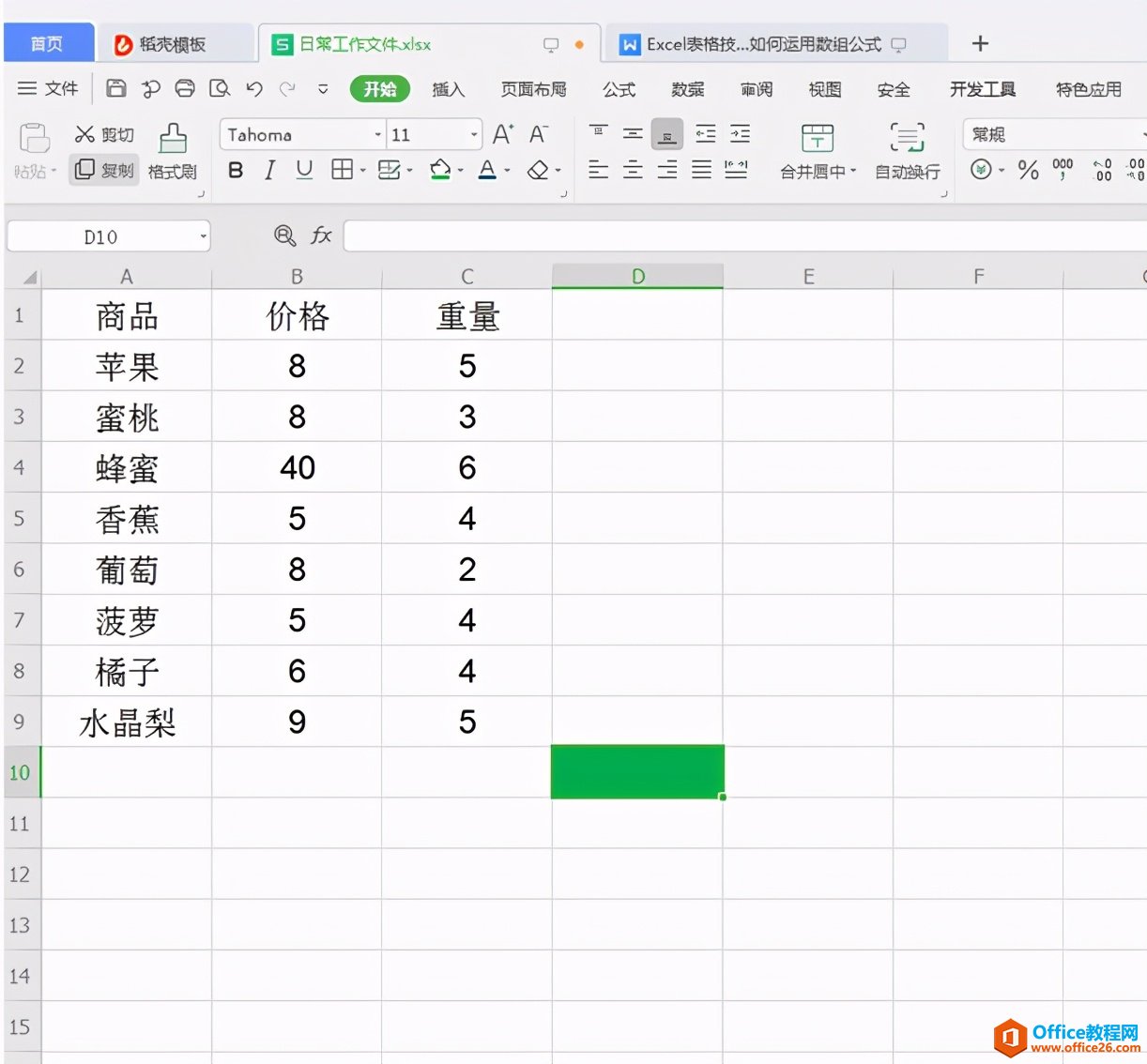
在绿色单元格输入=SUM(B2:B9*C2:C9):
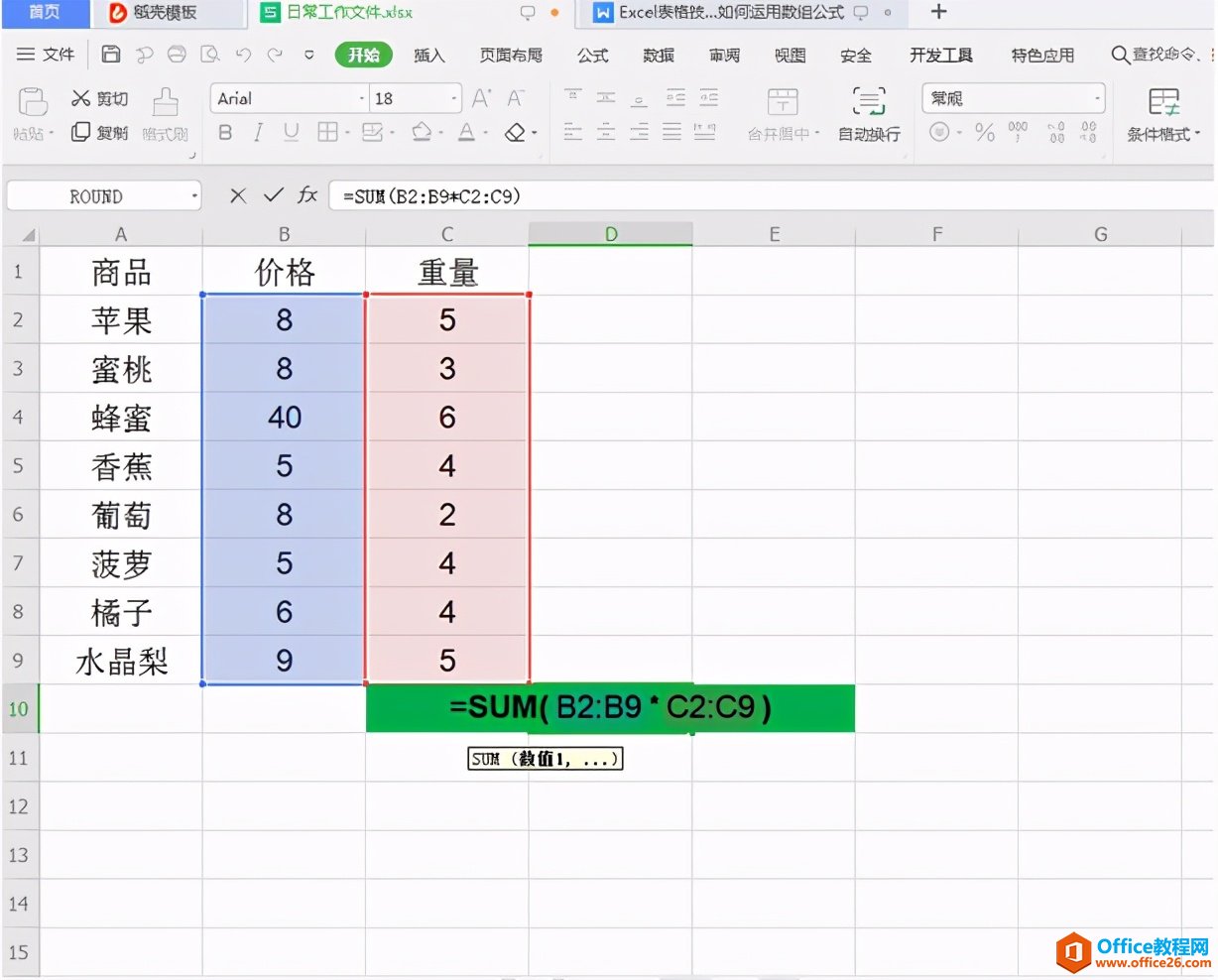
此时你按下回车键就会出现错误的提示,这是因为数组计算的一个关键就是要按下【Ctrl+Shift+Enter】组合键:
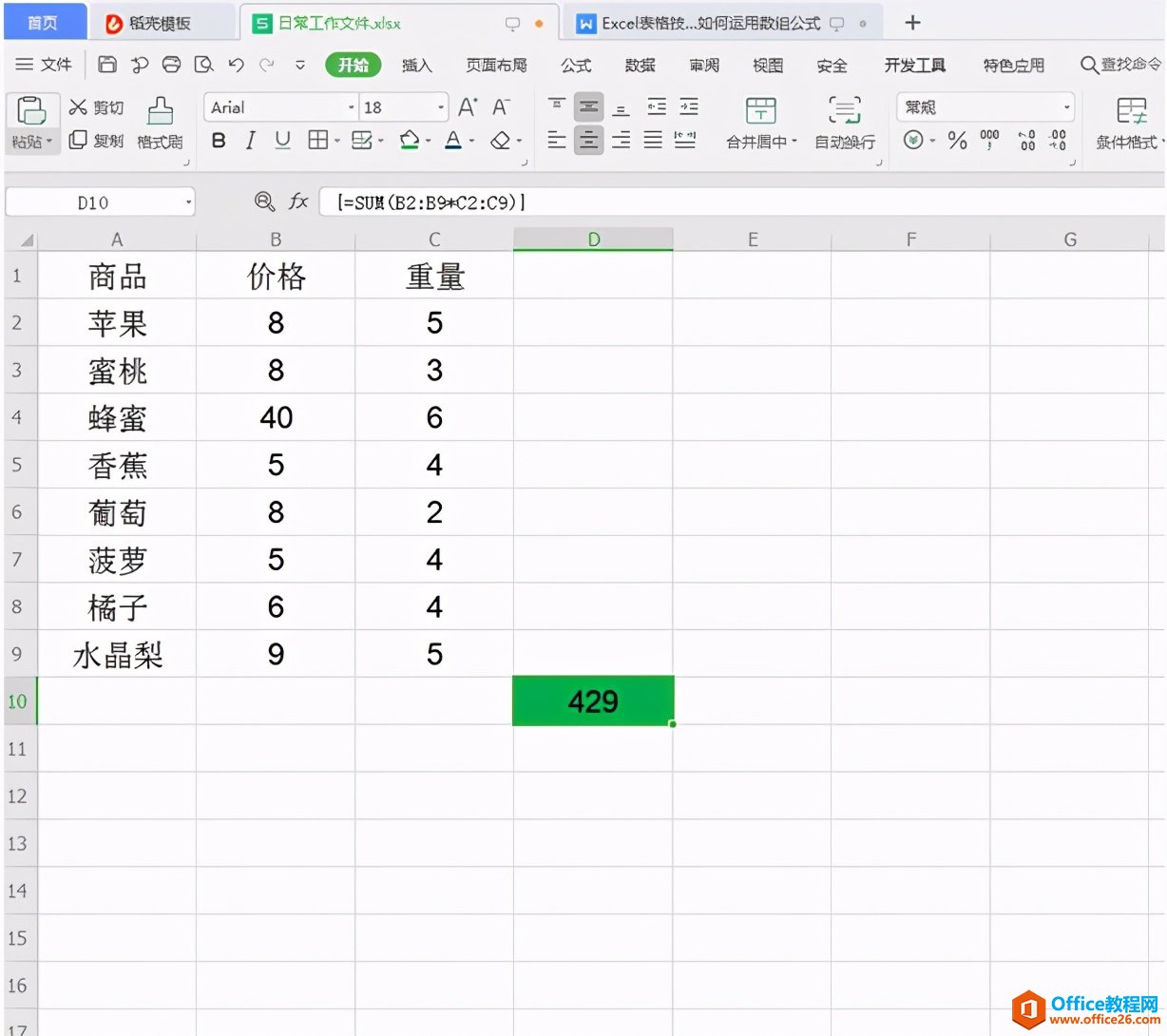
我们利用常规的算法,输入B2*B3,下拉光标最后求和,发现数值是一样的。如果我们再仔细一点的话会发现黄色单元格的公式中含有大括号{ },这个是数值的特征:
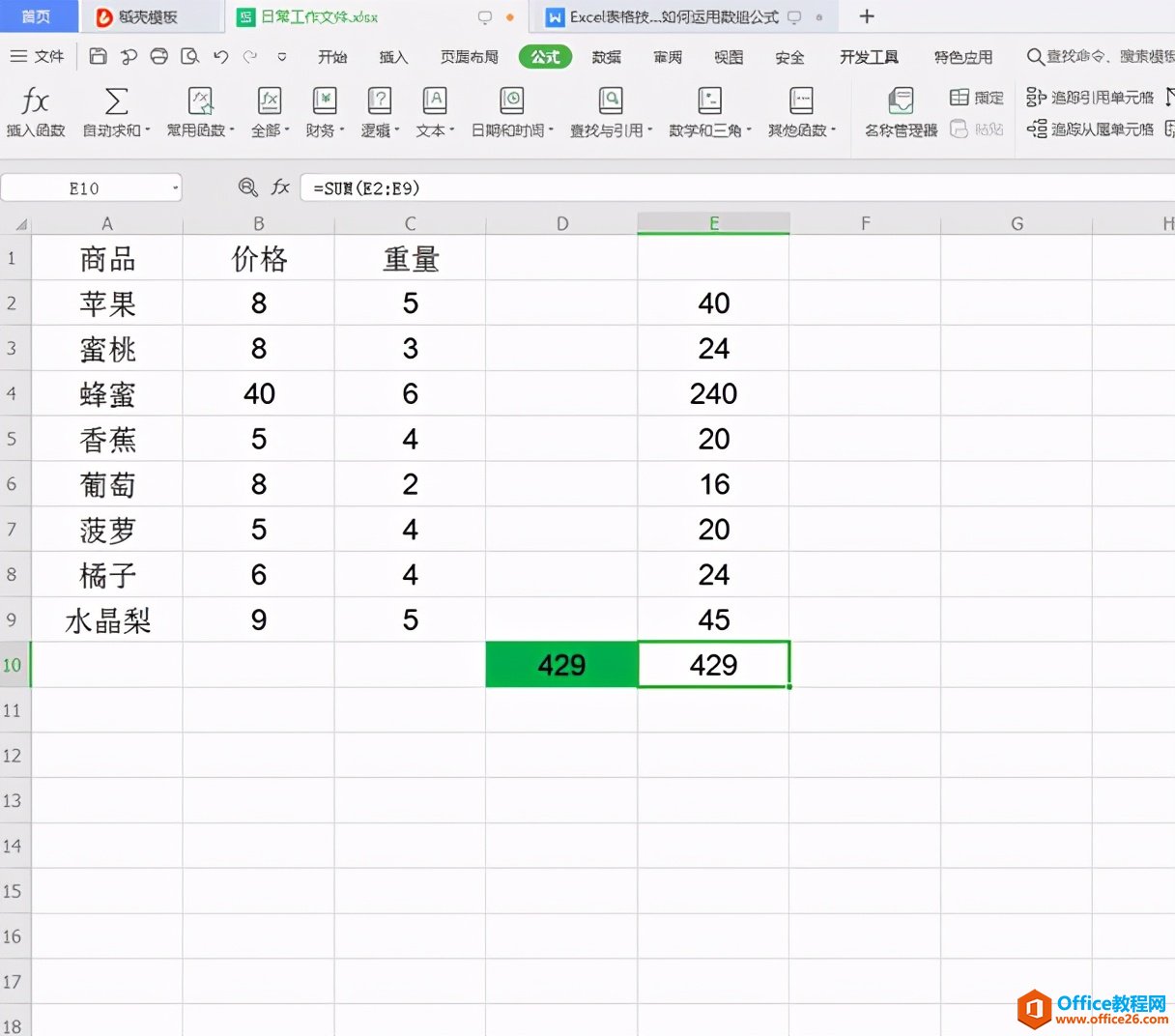
数组公式在数字计算较多的表格中很有效,可以大幅度提高效率,看起来是不是很简单,你学会了么?
上一篇:Mid函数 语法及实例 下一篇:excel vba是什么
相关文章
